Kuinka ladata ja asentaa iOS 17.1 Beta kokeillaksesi uusia iPhonen ominaisuuksia ensin
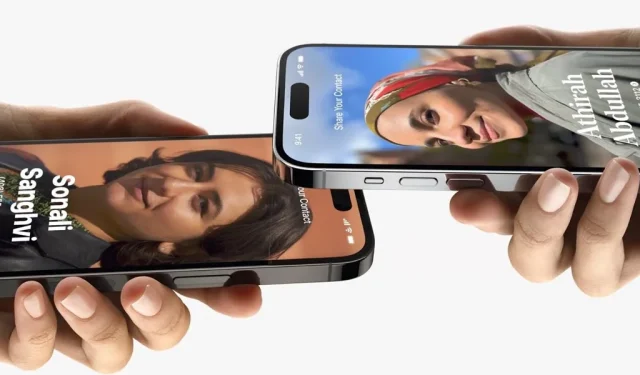
Apple on saattanut jo julkistaa iOS 17:n , mutta tämän vuoden suuren ohjelmistopäivityksen työ ei ole vielä valmis. Kuukausien aikana Apple jatkaa pistejulkaisujen käyttöönottoa, ja voit testata Applen uusia ominaisuuksia ja muutoksia ennen kaikkia muita, jos olet kehittäjä tai julkinen betatestaaja.
iOS 17 Public Beta -ohjelmistopäivitys on tällä hetkellä kaikkien Apple Beta Software Program -ohjelman jäsenten saatavilla, kun taas iOS 17 Developer Beta on vain Apple Developer Program -ohjelmaan osallistuville sovelluskehittäjille. Sovelluskehittäjillä on ollut pääsy betaversioon 5. kesäkuuta lähtien, ja Apple avasi sen julkisille beta-testaajille 12. heinäkuuta.
Nyt kun Apple on julkaissut iOS 17.0:n (18.9.2023), nämä beta-ohjelmat jatkuvat iOS 17:n jäljellä olevan elinkaaren ajan. Kehittäjien betaversiot julkaistaan yleensä ensin, ja julkiset betat seuraavat hetken tuntien tai päivien jälkeen. Nykyinen iOS 17 -betaversio on iOS 17.1, joka julkaistiin ensimmäisen kerran kehittäjille 27. syyskuuta.
Siirry osioon:
- iOS 17:n julkaisuhistoria
- Varmuuskopiointi ennen kuin jatkat
- iOS 17 Public Beta -ohjelmiston asentaminen
- iOS 17 Developer Beta -ohjelmiston asentaminen
- Yhteensopivat iOS 17 -laitteet
iOS 17:n julkaisuhistoria
- 27. syyskuuta: iOS 17.1 Developer Beta 1 (21B5045h)
- 26. syyskuuta: iOS 17.0.2:n virallinen julkaisu (21A351) – kaikille muille iPhone-malleille
- 22. syyskuuta: iOS 17.0.2:n virallinen julkaisu (21A350) – vain iPhone 15 -malleille
- 21. syyskuuta: iOS 17.0.1:n virallinen julkaisu (21A340)
- 18. syyskuuta: iOS 17.0:n virallinen julkaisu (21A329)
- 12. syyskuuta: iOS 17.0:n julkaisuehdokas (21A329)
- 29. elokuuta: iOS 17.0 Public Beta 6 (21A5326a)
- 29. elokuuta: iOS 17.0 Developer Beta 8 (21A5326a)
- 22. elokuuta: iOS 17.0 Public Beta 5 (21A5319a)
- 22. elokuuta: iOS 17.0 Developer Beta 7 (21A5319a)
- 15. elokuuta: iOS 17.0 Public Beta 4 (21A5312c)
- 15. elokuuta: iOS 17.0 Developer Beta 6 (21A5312c)
- 9. elokuuta: iOS 17.0 Public Beta 3 (21A5303d)
- 8. elokuuta: iOS 17.0 Developer Beta 5 (21A5303d)
- 31. heinäkuuta: iOS 17.0 Public Beta 2 (21A5291j)
- 31. heinäkuuta: iOS 17.0 Developer Beta 4 Revised (21A5291j)
- 25. heinäkuuta: iOS 17.0 Developer Beta 4 (21A5291h)
- 12. heinäkuuta: iOS 17.0 Public Beta 1 (21A5277j)
- 11. heinäkuuta: iOS 17.0 Developer Beta 3 Revised (21A5277j)
- 5. heinäkuuta: iOS 17.0 Developer Beta 3 (21A5277h)
- 21. kesäkuuta: iOS 17.0 Developer Beta 2 (21A5268h)
- 5. kesäkuuta: iOS 17.0 Developer Beta 1 (21A5248v)
Varmuuskopiointi ennen kuin jatkat
Jos arvelet, että haluat ehkä päivittää iOS 17:n beta-version alempaan versioon, sinun kannattaa arkistoida nykyisen iOS 16- tai iOS 17 -ohjelmiston varmuuskopio iPhonellesi ennen uusimman beta-päivityksen asentamista. Kun olet asentanut uusimman iOS 17 Betan, uuden ohjelmiston varmuuskopio saattaa korvata iOS 16:n tai iOS 17:n varmuuskopion Macissasi, joten on tärkeää estää se.
- Yhdistä iPhone ja Mac yhteensopivalla kaapelilla.
- Valitse iPhonesi Macin Finderin sivupalkista.
- Valitse ”Yleiset”-välilehti, jos se ei ole vielä auki.
- Valitse Varmuuskopiot-osiosta ”Varmuuskopioi kaikki iPhonen tiedot tähän Maciin”.
- Valitse ”Salaa paikallinen varmuuskopio” suojataksesi sen salasanalla. (Tämä on valinnainen.)
- Napsauta ”Varmuuskopioi nyt”.
- Napsauta ”Hallinnoi varmuuskopioita”, kun Finder on lopettanut iPhonen varmuuskopioinnin.
- Napsauta hiiren kakkospainikkeella varmuuskopiota, jonka haluat arkistoida.
- Valitse kontekstivalikosta ”Arkisto”.
- Varmuuskopion nimessä pitäisi näkyä päivämäärä, joka osoittaa, että se on nyt suojattu ylikirjoitukselta.
- Täydellinen opas: Kuinka luoda arkistoitu varmuuskopio nykyisestä iOS-versiosta, jotta voit palauttaa sen päivityksen jälkeen
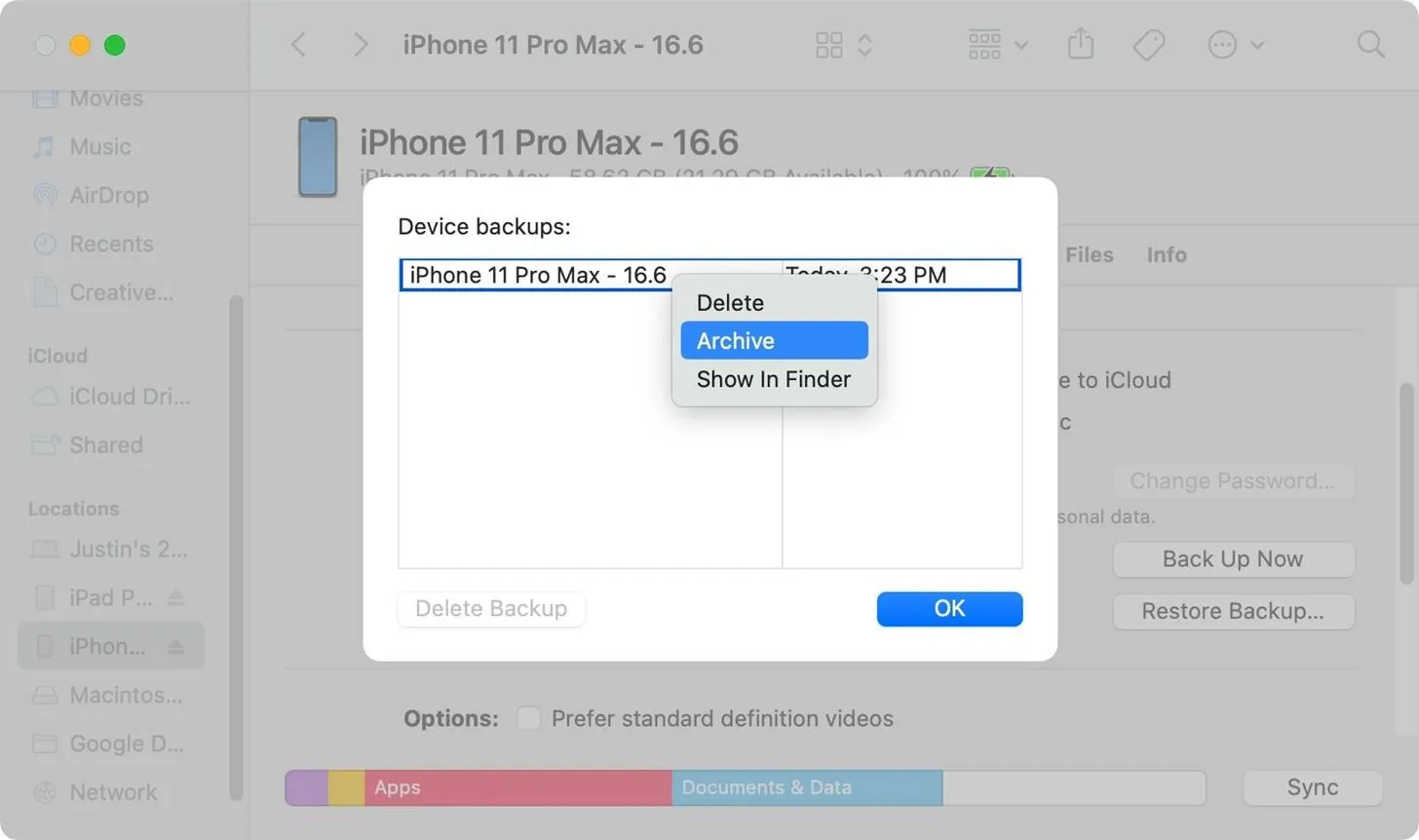
iOS 17 Public Beta -ohjelmiston asentaminen
Nämä iOS 17:n julkisen betaversion asennusohjeet toimivat parhaiten, kun iPhonesi on jo päivitetty versioon iOS 16.4 tai uudempaan. Jos näin ei ole, sinun on asennettava määritysprofiili.
Siirry vaiheeseen 4, jos olet jo Apple Beta Software -ohjelman jäsen.
- Rekisteröi Apple ID:si Apple Beta Software Program -ohjelmaan, jos sitä ei ole jo rekisteröity aiemmista beta-asennuksista. Siirry osoitteeseen beta.apple.com ja paina sitten ”Sign Up” tai ”Sign In”.
- Kirjaudu sisään Apple ID:lläsi, lue sopimus ja napauta ”Agree”.Siirry vaiheeseen 4, jos käytät jo iOS 16.4:ää tai uudempaa. Muussa tapauksessa siirry vaiheeseen 3.
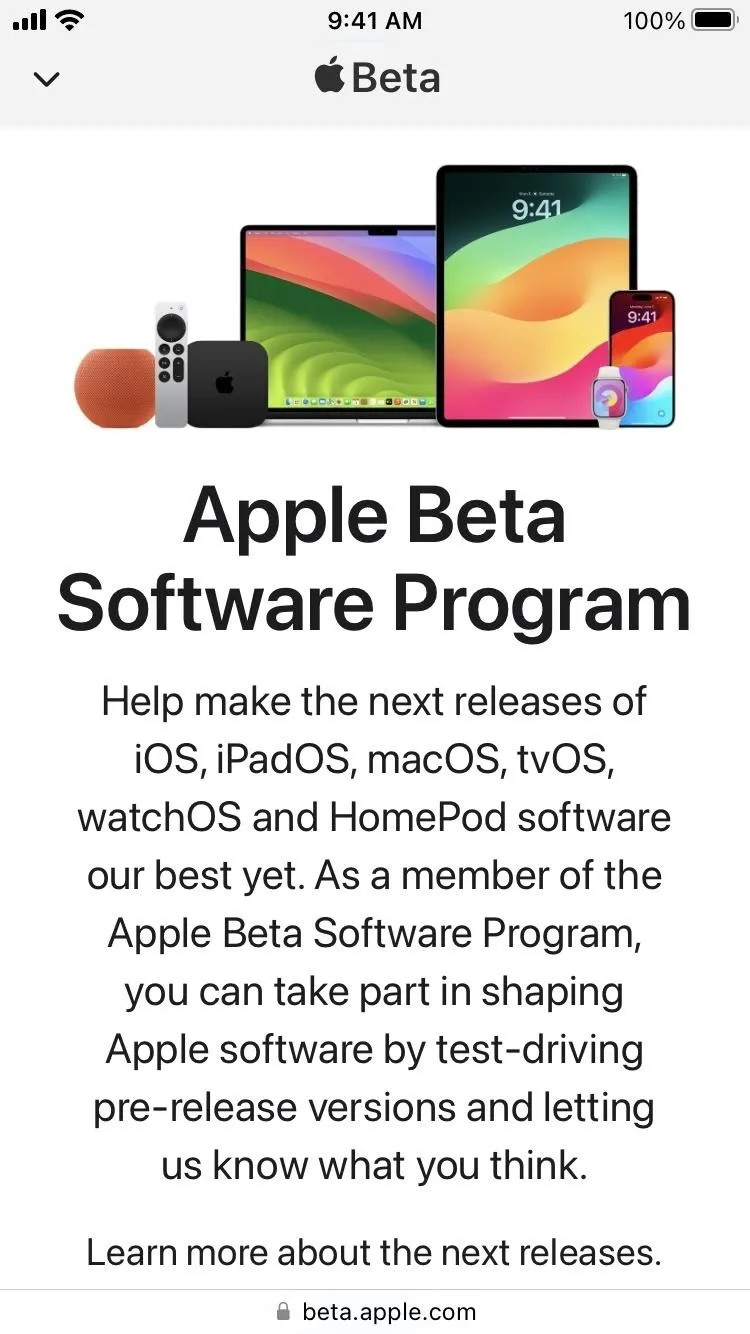
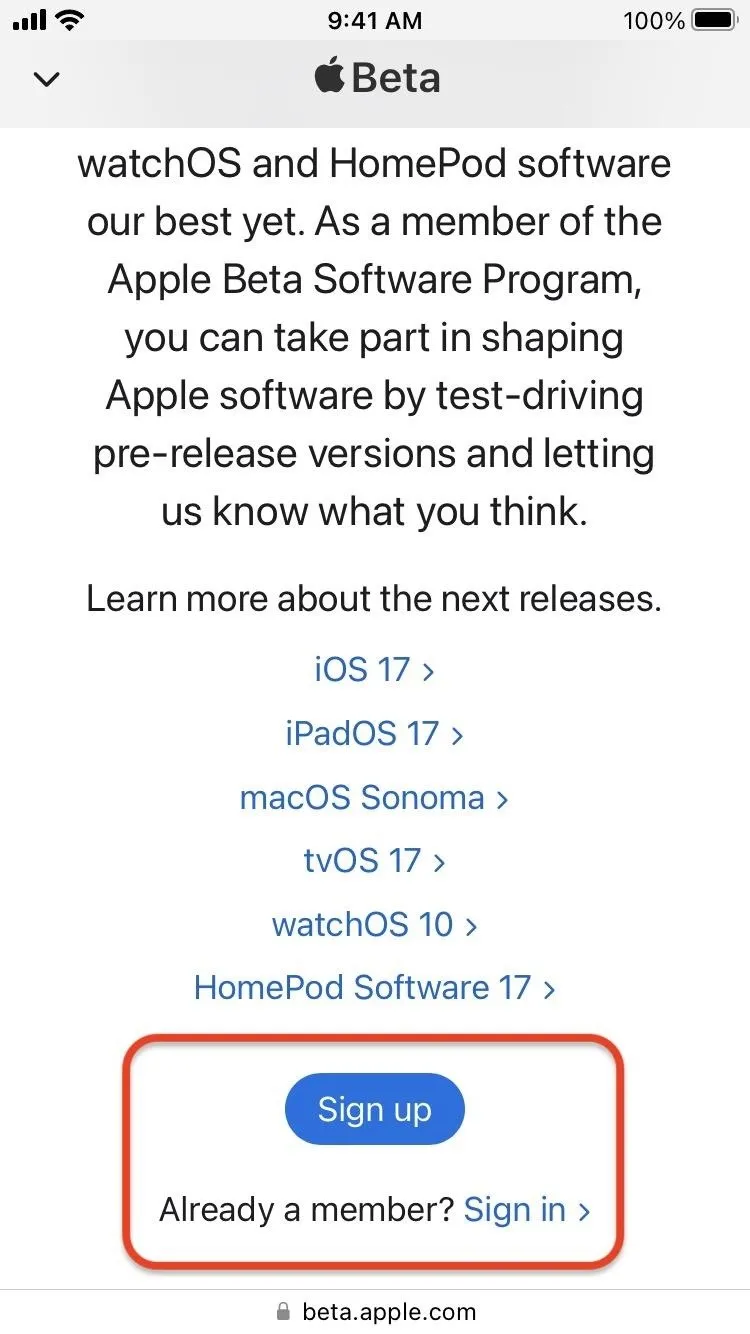
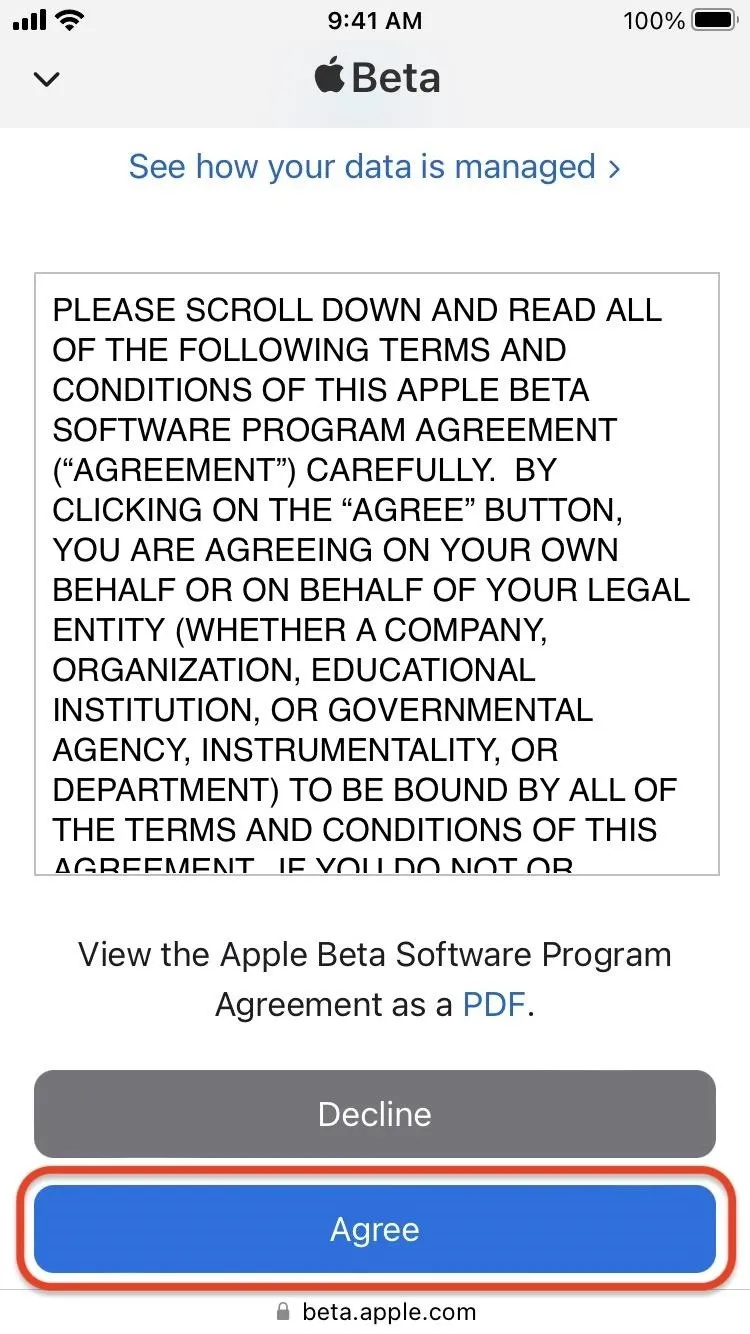
- Jos käytät iOS 16.3:a tai aiempaa, siirry osoitteeseen beta.apple.com/download/1015832 ja napauta ”Salli” ladataksesi iOS 17 -määritysprofiilin. Siirry sitten kohtaan Asetukset -> Yleiset -> VPN ja laitehallinta, napauta ladattua beta-ohjelmistoprofiilia ja asenna se napauttamalla ”Asenna”.
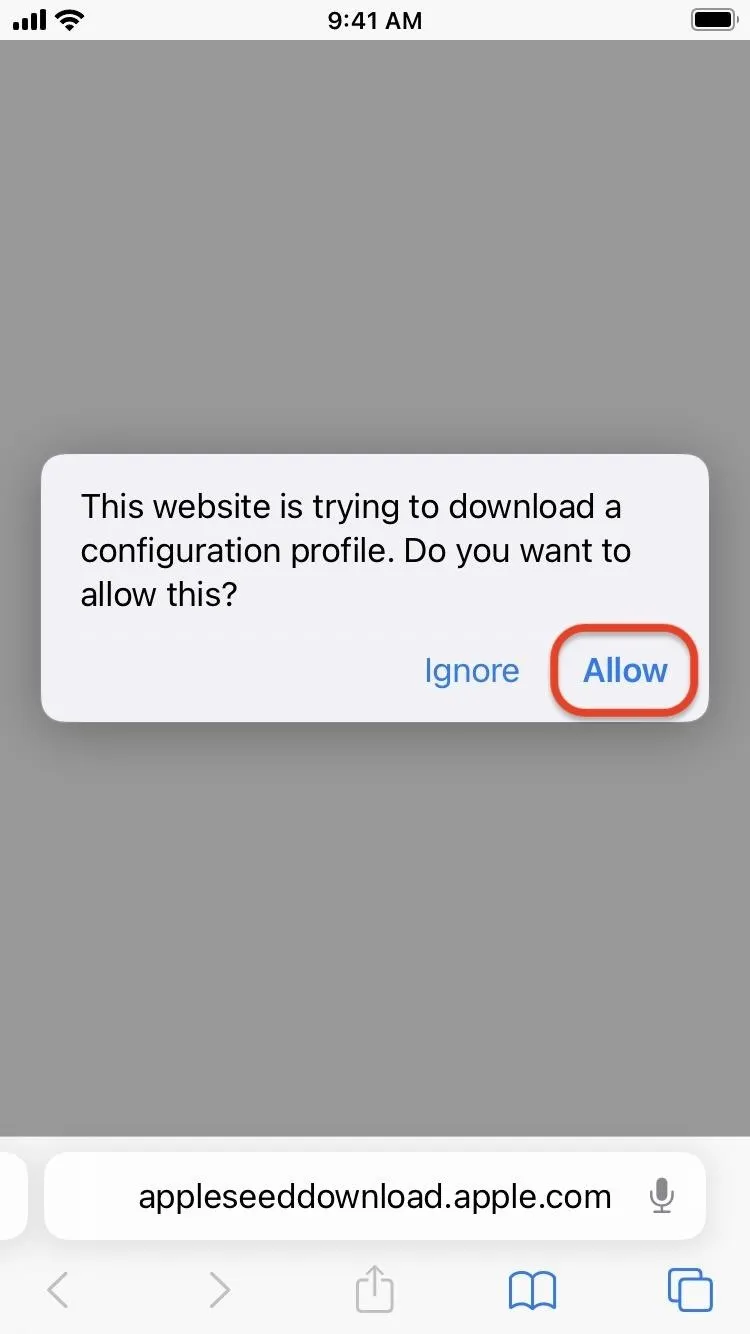
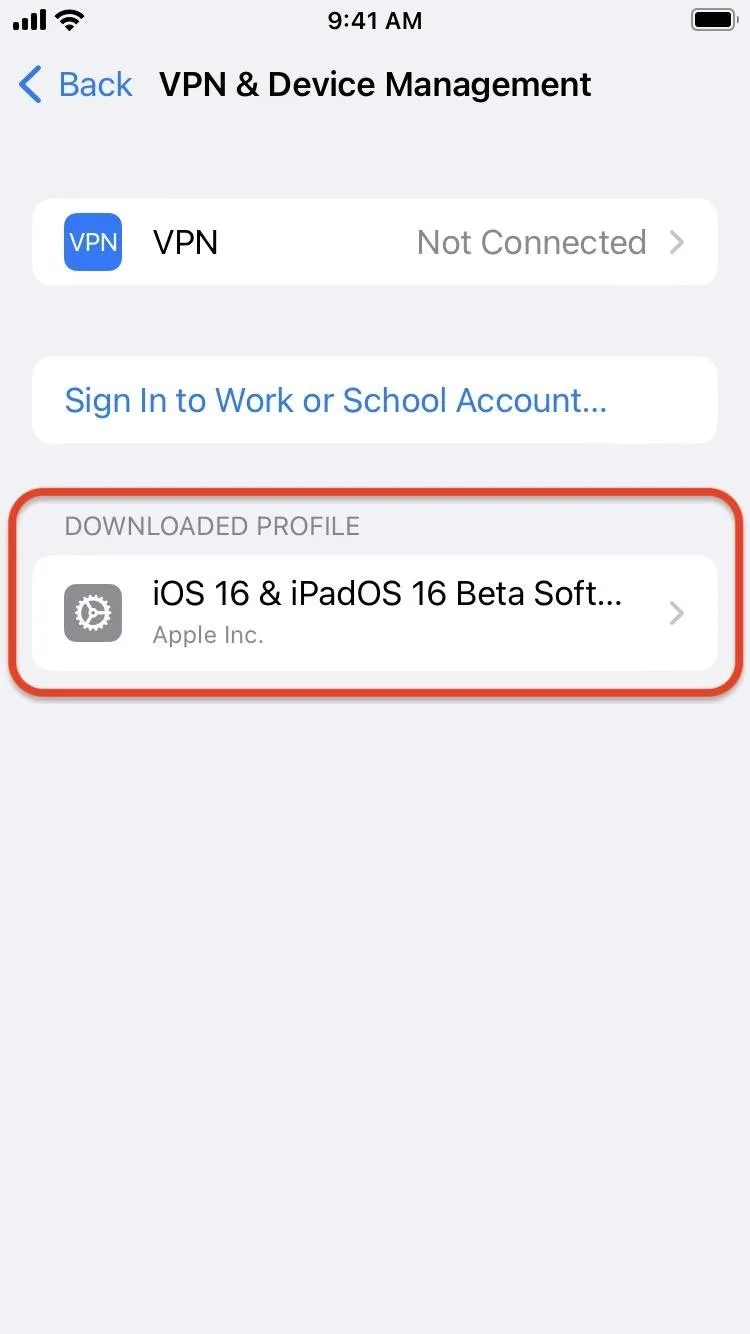
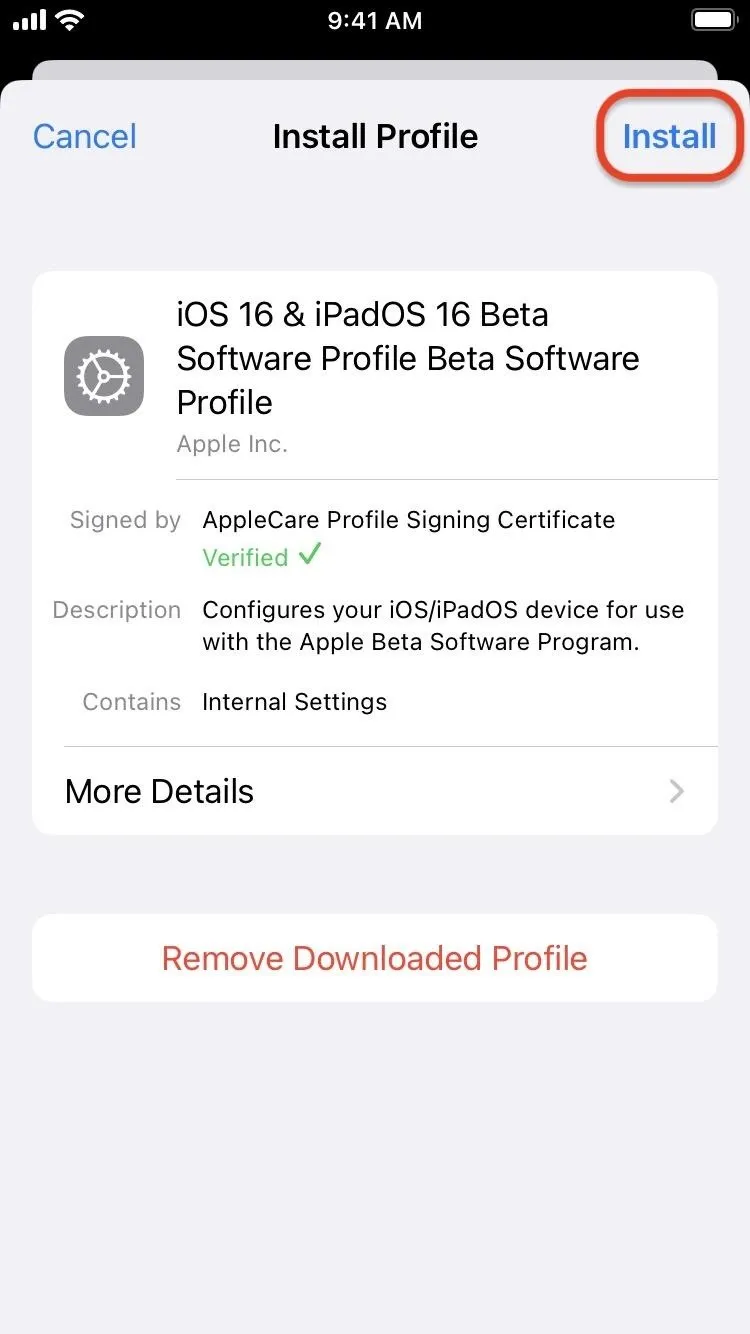
- Siirry kohtaan Asetukset -> Yleiset -> Ohjelmistopäivitys -> Betapäivitykset.
- Varmista, että alareunassa oleva Apple ID on se, jonka rekisteröidyit Apple Beta -ohjelmistoohjelmaan. Jos ei, napauta sitä, valitse ”Käytä eri Apple ID:tä” ja kirjaudu sisään oikealla sähköpostiosoitteella ja salasanalla. Apple ID:n vaihtaminen tässä ei vaikuta Apple ID:ihin, joita käytetään laitteen muissa sovelluksissa ja palveluissa – se vaikuttaa vain ohjelmistopäivityksiin, joten voit asentaa betaversioita muihin omistamiisi laitteisiin, jotka eivät käytä Apple Beta -ohjelmistoohjelman Apple ID:täsi. laitteen ensisijainen Apple ID.
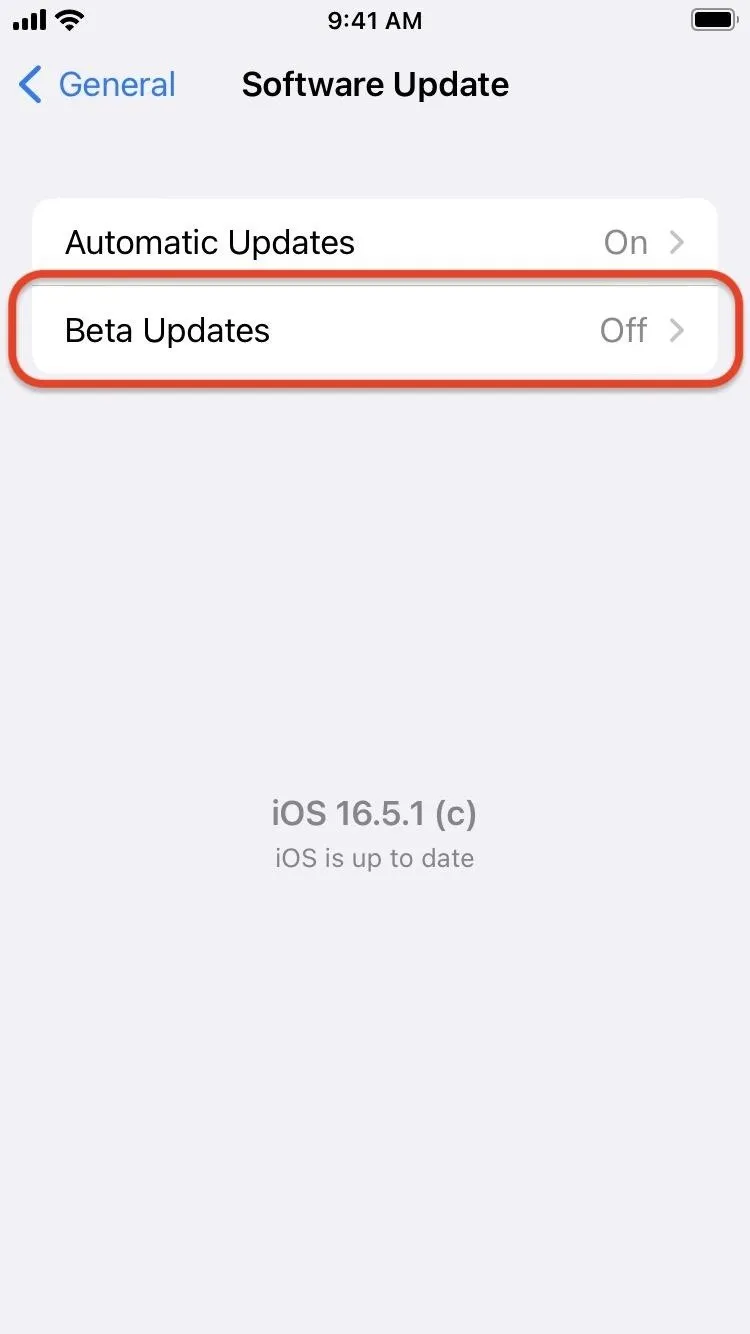
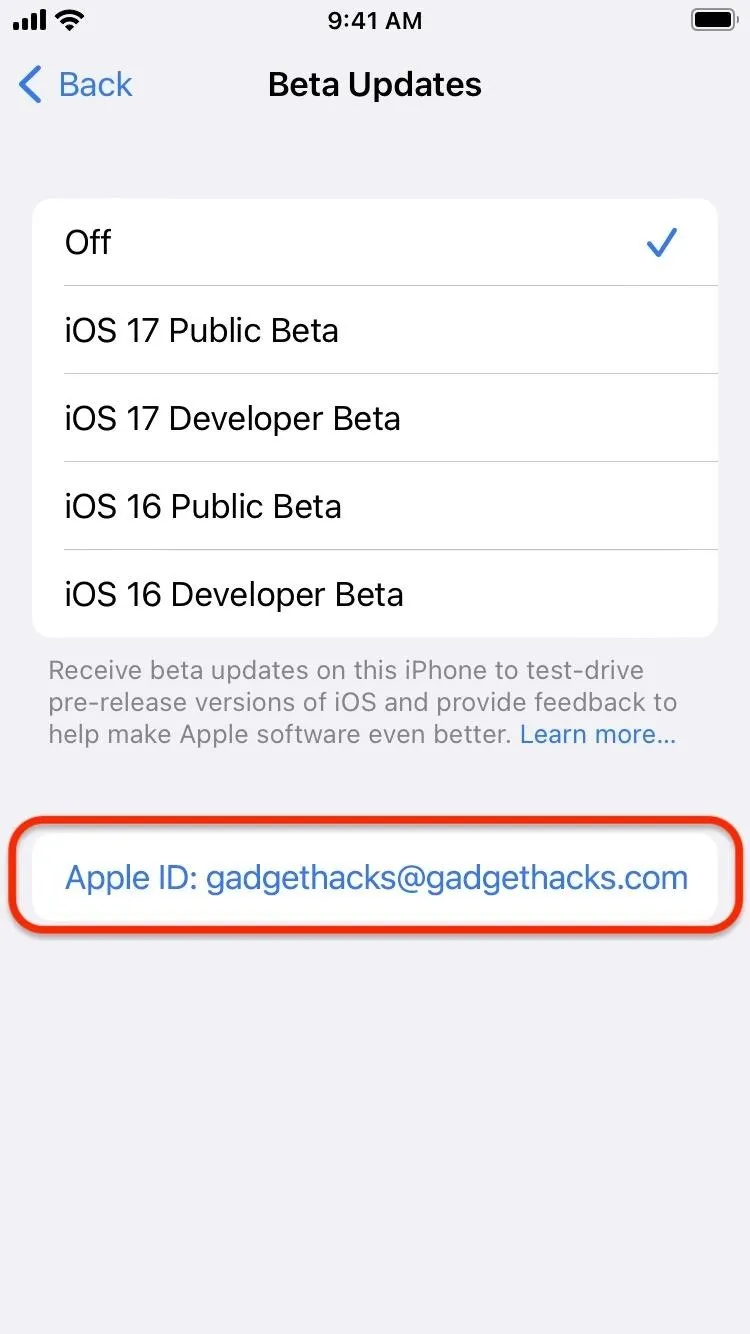
- Varmista oikealla Apple ID:llä, että iOS 17:n julkinen beta on valittuna.
- Paina ”Takaisin” palataksesi ohjelmistopäivitykseen nähdäksesi, onko iOS 17 Public Beta valmis asennettavaksi.
- Asenna iOS 17 Beta kuten mikä tahansa ohjelmistopäivitys, kun se tulee saataville.
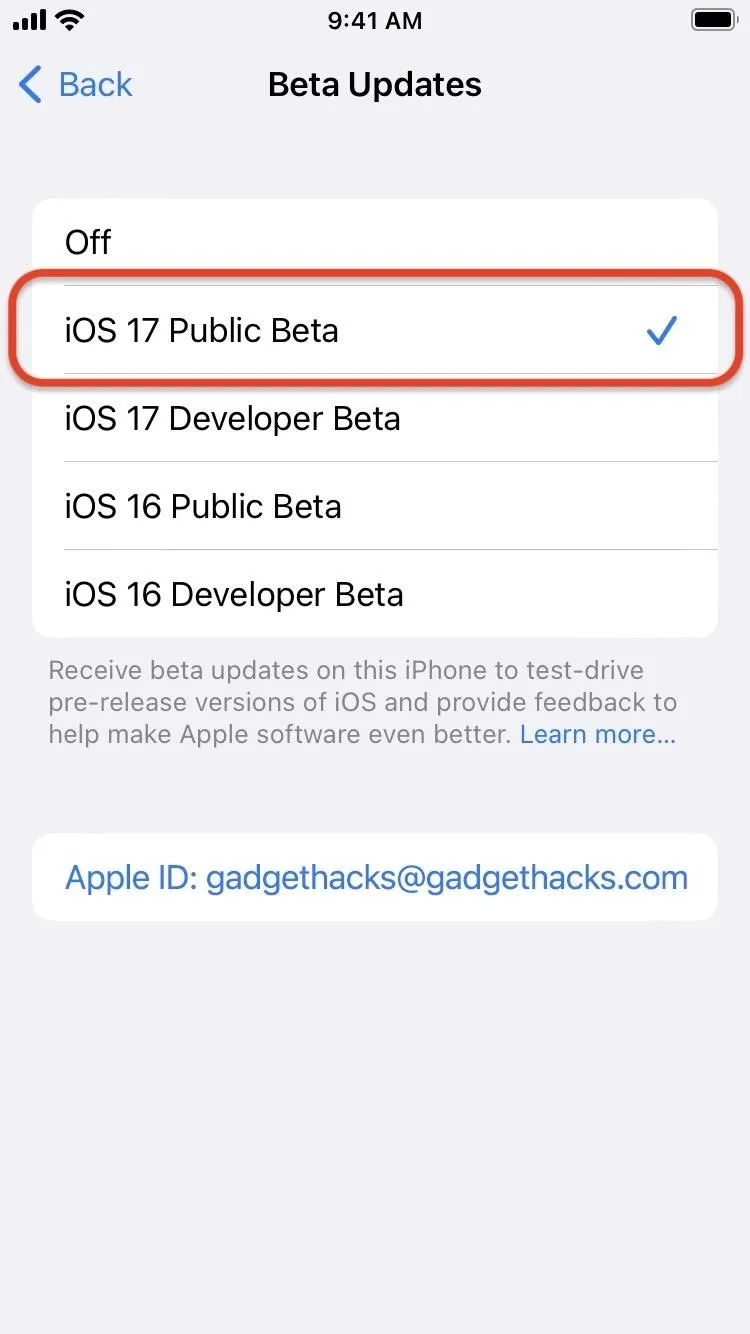
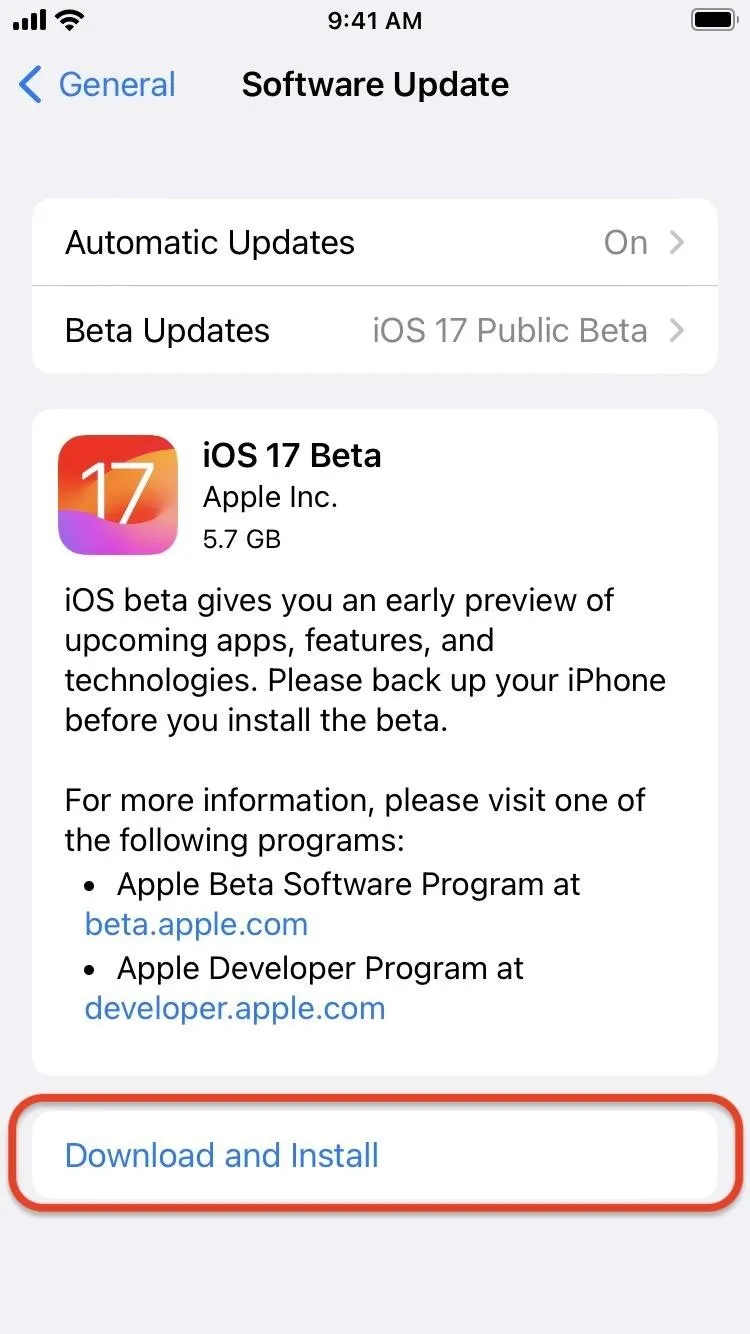
- Valinnainen: Anna Applelle palautetta kokemistasi ohjelmisto-ongelmista, mikä auttaa saamaan iOS 17:n vakaan päivityksen mahdollisimman virheettömäksi. Voit antaa palautetta iPhonesi Feedback Assistant -sovelluksen kautta. Sovellus on yleensä piilotettu vakaassa iOS-ohjelmistossa, mutta näkyy beta-vaiheessa. Jos haluat liittää palautteeseen sysdiagnose- raportin ja auttaa Applea määrittämään, mikä johti ongelmaan, käytä äänenvoimakkuuspainikkeiden pikanäppäintä .
iOS 17 Developer Beta -ohjelmiston asentaminen
Näissä ohjeissa oletetaan, että olet jo rekisteröitynyt kehittäjä Apple Developer Program -ohjelmaan, jossa on iOS 16.4 tai uudempi kohde iPhonessa. IOS 16.4:ssä tai uudemmassa beta-ohjelmiston asentaminen on paljon helpompaa.
- Siirry kohtaan Asetukset -> Yleiset -> Ohjelmistopäivitys -> Betapäivitykset.
- Varmista, että alareunassa oleva Apple ID on sama, joka on määritetty Apple Developer Program -tilauksellesi. Jos ei, napauta sitä, valitse ”Käytä eri Apple ID:tä” ja kirjaudu sisään oikealla sähköpostiosoitteella ja salasanalla. Apple ID:n vaihtaminen tässä ei vaikuta Apple ID:ihin, joita käytetään laitteen muissa sovelluksissa ja palveluissa – se vaikuttaa vain ohjelmistopäivityksiin, joten voit asentaa betaversioita muihin omistamiisi laitteisiin, jotka eivät käytä Apple Developer Program Apple ID:täsi laitteen tunnuksena. ensisijainen Apple ID.
- Varmista oikealla Apple ID:llä, että iOS 17 Developer Beta on valittuna.
- Paina ”Takaisin” palataksesi ohjelmistopäivitykseen nähdäksesi, onko iOS 17 Developer Beta valmis asennettavaksi.
- Asenna iOS 17 Beta kuten mikä tahansa ohjelmistopäivitys, kun se tulee saataville.
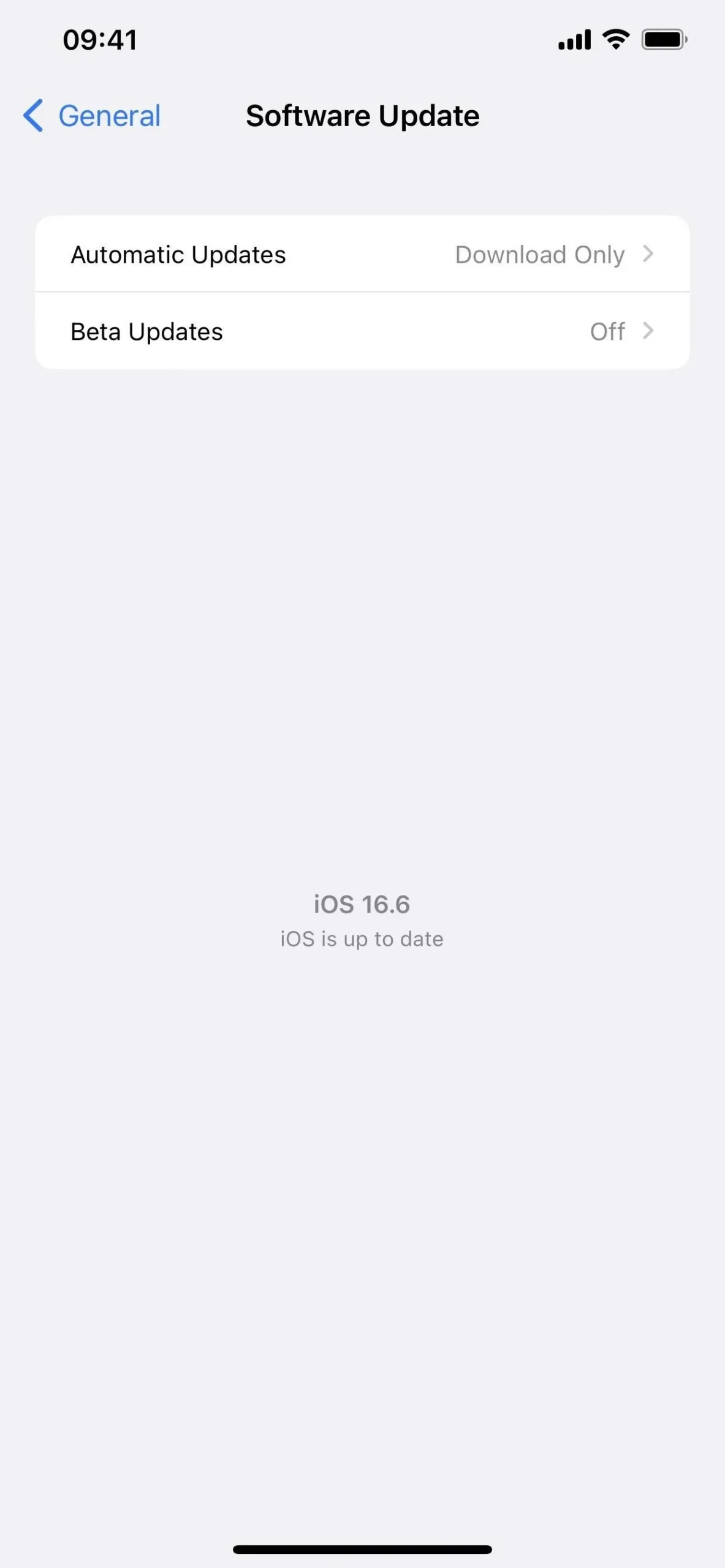
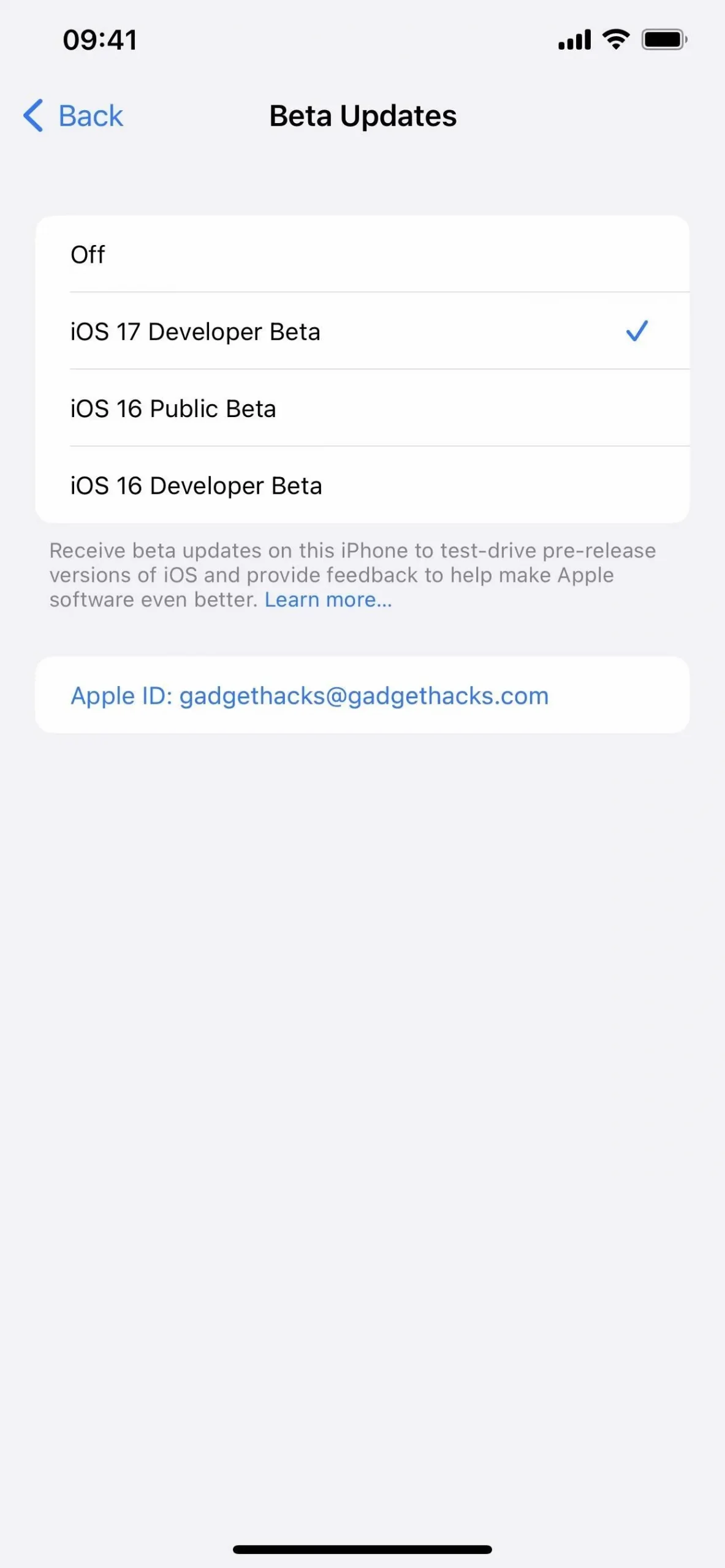
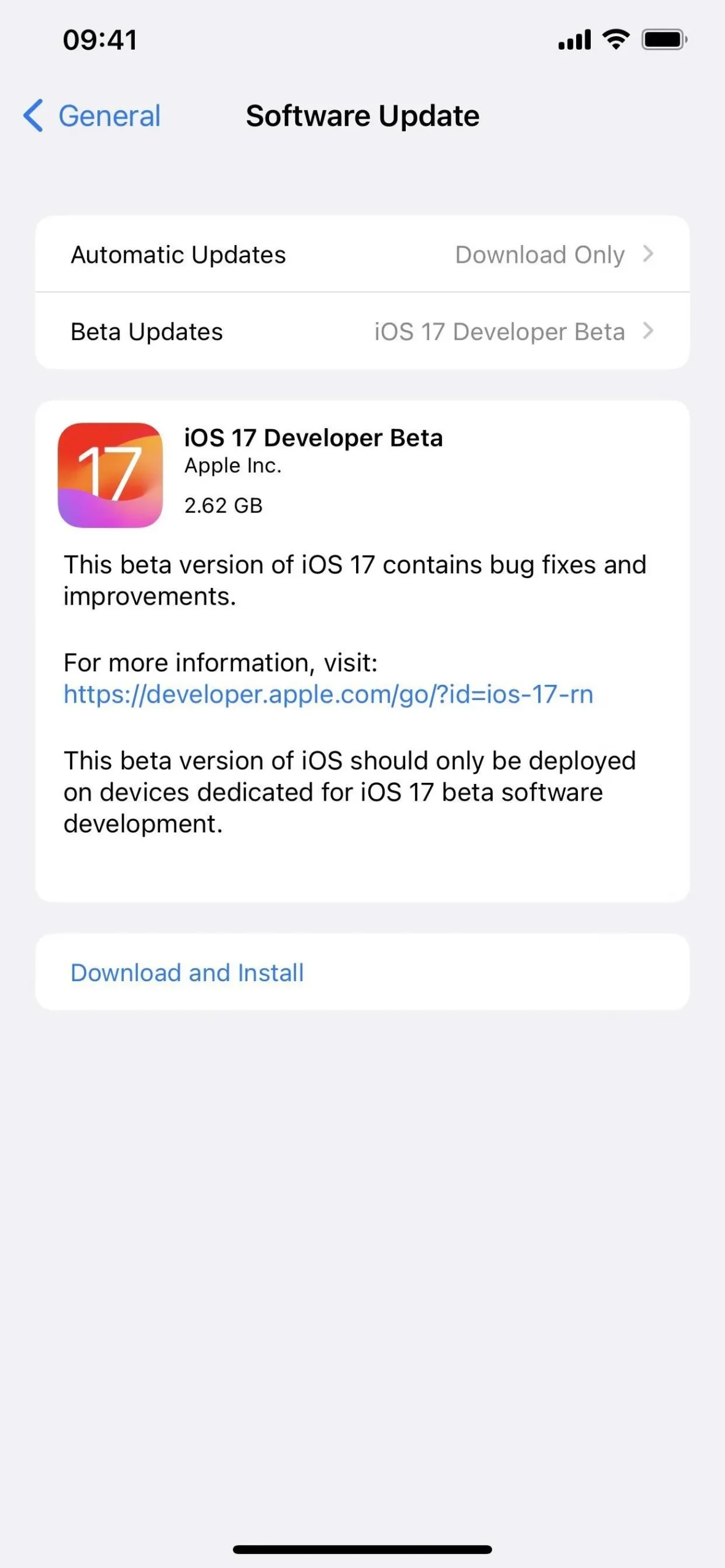
- Valinnainen: Anna Applelle palautetta havaitsemistasi ohjelmistoista tai kehittäjiin liittyvistä ongelmista, mikä auttaa saamaan iOS 17:n vakaan päivityksen mahdollisimman virheettömäksi. Voit antaa palautetta iPhonesi Feedback Assistant -sovelluksen kautta. Sovellus on yleensä piilotettu vakaassa iOS-ohjelmistossa, mutta näkyy beta-vaiheessa. Jos haluat liittää palautteeseen sysdiagnose- raportin ja auttaa Applea määrittämään, mikä johti ongelmaan, käytä äänenvoimakkuuspainikkeiden pikanäppäintä .
Yhteensopivat iOS 17 -laitteet
iOS 17.1 Beta on saatavilla seuraaviin iPhone-malleihin. Apple ei sisällyttänyt iPhone 8:aa, 8 Plussaa ja XS:ää tuettujen iOS 17 -mallien luetteloon, joten näissä laitteissa on nyt uusin iOS 16 -ohjelmisto.
- iPhone 15 Pro Max
- iPhone 15 Pro
- iPhone 15 Plus
- iPhone 15
- iPhone 14 Pro Max
- iPhone 14 Pro
- iPhone 14 Plus
- iPhone 14
- iPhone SE (3. sukupolvi)
- iPhone 13 Pro Max
- iPhone 13 Pro
- iPhone 13 mini
- iPhone 13
- iPhone 12 Pro Max
- iPhone 12 Pro
- iPhone 12 mini
- iPhone 12
- iPhone SE (2. sukupolvi)
- iPhone 11 Pro Max
- iPhone 11 Pro
- iPhone 11
- iPhone X R
- iPhone X S Max
- iPhone X S
Vastaa